開發環境:
Ubuntu:Ubuntu16.04
Openwrt版本:Openwrt19.07.02
1 STA 模式簡介
WLAN 主要由站(Station,STA)、接入點(Access Point, AP)、 無線介質( WirelessMedium,WM)和分布式系統(Dis-tribution System,DS)組成。STA 在 WLAN 中一般為客戶端,可以是裝有無線網卡的計算機,也可以是有 WiFi 模塊的智能手機。STA可以是移動的,也可以是固定的,是無線局域網的最基本組成單元。
2 通過 Web 界面進入 STA 模式
在這節中,我們就通過 Web 界面中將MT7621開發板切換為 STA 模式,從而連接上其它 Wi-Fi 信號。
1)在瀏覽器中輸入 192.168.10.1登錄進入 Web 界面
圖1
2)點“網絡” ->“無線” ,進入如下界面。
圖2
3)點“ 編輯”來修改無線網卡的工作模式,由“接入點 AP”改為“客戶端 Client(WDS)”模式,然后點擊“保持&應用”
圖3
圖4
4)再次進入“網絡” ->“無線”界面。
5)點“掃描“按鈕,邊可以找到周圍的 Wi-Fi 信號
圖5
圖6
6)點“加入網絡”,加入想連接的 wifi。進入界面后,輸入 wifi 的密碼,點擊“提交” 。
圖7
7)再接下來的界面中,保持默認配置,并點“保持&應用” 。
圖8
8)當配置完成后,出現如下界面,說明連接成功。
圖9
當經過以上幾步以后, 我們的MT7621開發板就成功的連接上了其它的 Wi-Fi 信號,接下來,我們來查看一下開發板此時的 IP 地址。在開發板上面輸入 ifconfig 命令。
ifconfig
如圖所示,發現此時我們開發板的 IP 地址為 192.168.0.189
圖10
接下來,我們在開發板上來 ping 路由器。
好的,到此就搞定了!
審核編輯:湯梓紅
-
WLAN
+關注
關注
2文章
663瀏覽量
74241 -
路由器
+關注
關注
22文章
3822瀏覽量
116102 -
Ubuntu
+關注
關注
5文章
588瀏覽量
30898 -
STA
+關注
關注
0文章
52瀏覽量
19242 -
OpenWrt
+關注
關注
10文章
131瀏覽量
40105
發布評論請先 登錄
Openwrt開發指南 第1章 OpenWrt入門
Openwrt開發指南 第3章 OpenWrt下載及配置
Openwrt開發指南 第11章 開發板做中繼功能
Openwrt開發指南 第12章 添加OpenWrt軟件包
Openwrt開發指南 第29章 OpenWrt 防火墻介紹
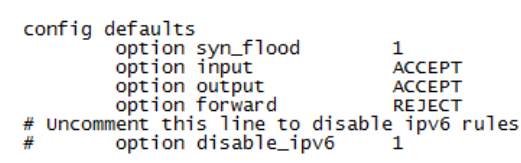
openwrt路由器配置方法技巧分享

小米路由器如何刷openwrt詳細教程
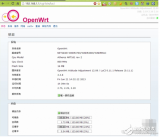
路由器刷openwrt好處_路由器怎么刷openwrt
openwrt路由器恢復出廠設置的方法
即將推出的 OpenWrt One/AP-24.XY:OpenWrt官方 和 Banana Pi官方合作路由器板






 Openwrt開發指南 第10章 路由器做站點
Openwrt開發指南 第10章 路由器做站點













評論